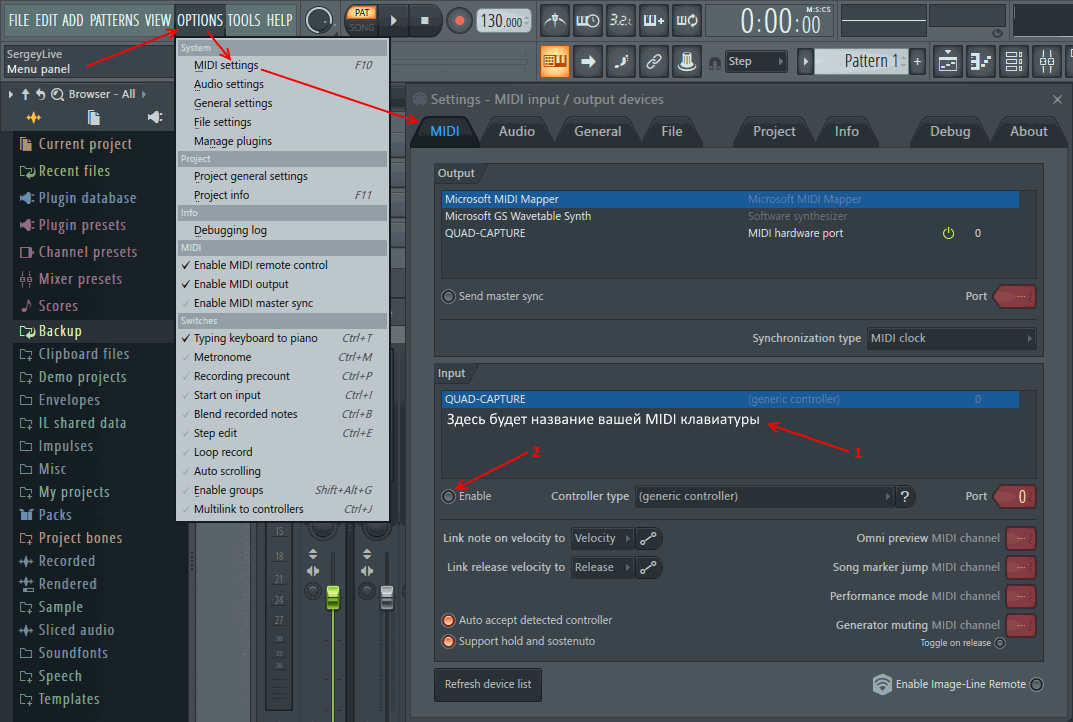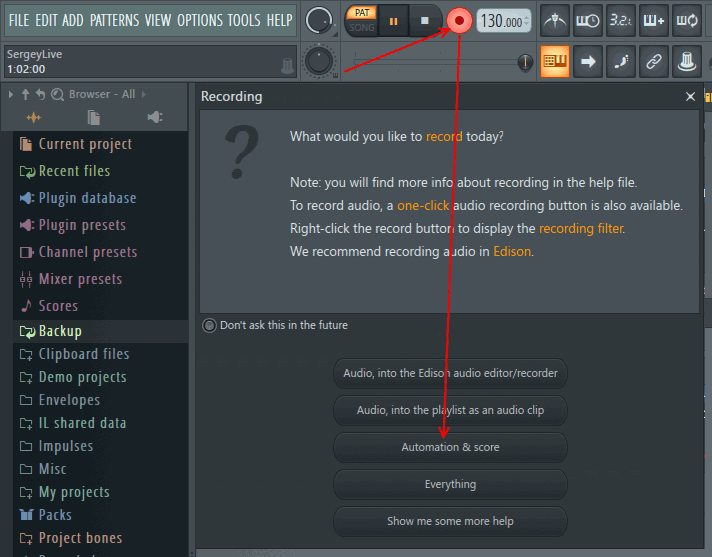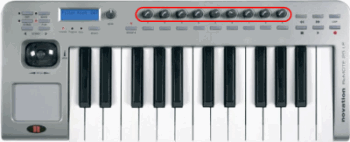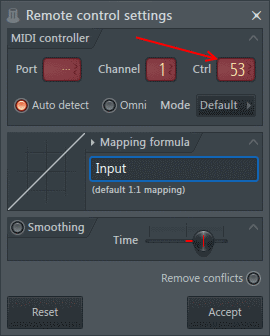- Fl Studio использование MIDI клавиатуры
- Запись [ править ]
- Привязка ручек MIDI контроллера к параметрам Fl Studio [ править ]
- Как назначить пады в fl studio. Все о MIDI: чем различаются, как подключаются, какую выбрать? Для назначения качала зоны
- MIDI-клавиатуры: чем различаются, как подключаются, какую выбрать?
Fl Studio использование MIDI клавиатуры
Данная статья является частью цикла статей «Fl Studio»
Сначала подключите и установите все драйвера для вашей MIDI-клавиатуры. После этого запустите Fl Studio или перезапустите если программа у вас была запущена во время установки драйвера. Затем откройте MIDI настройки (см. картинку ниже). Выберите вашу клавиатуру (1) и включите её Enable (2).
После этих действий клавиатура готова к использованию. Чтобы выбрать инструмент которым вы будете играть используйте зеленый индикатор правее названия инструмента (см. картинку ниже).
Запись [ править ]
Для того чтобы записать вашу мелодию, выберите нужный вам инструмент на паттерне на котором вы хотите произвести запись. После чего нажмите кнопку записи и в появившемся меню выберите Automation & score (см. картинку ниже). После чего нажмите плей (пробел), в результате в начале вы услышите 4 щелчка, после них сразу начнется запись того, что вы будете играть. Если отсчёта нет, или вы хотите его отключить, то используйте иконку отсчёта (1 на картинке ниже)
Когда закончите нажмите стоп, после нажатия вы увидите вашу мелодию в пианоролле.

Привязка ручек MIDI контроллера к параметрам Fl Studio [ править ]
На многих MIDI клавиатурах есть различные руки (обведено красным цветом на картинку ниже).
Их можно привязывать к любым параметрам программы которые можно автоматизировать. Выберите параметр который хотите автоматизировать, нажмите по нему правой кнопкой мыши и выберите Link to controller. Перед вами появится окно, в нем ничего не нужно делать, а нужно просто покрутить ту ручку на MIDI клавиатуре которую вы хотите привязать. Эту привязку также можно записывать как и мелодию, проделайте ту же операцию для записи, что описана выше. Чтобы посмотреть эту запись нажмите на параметре который вы записывали правой кнопкой мыши и выберите Edit events (вы должны находится на том паттерне на котором производили запись). Для того чтобы отменить привязку к MIDI клавиатуре нажмите по привязанному параметру правой кнопкой мыши, выберите Link to controller и обратите внимание на ниже следующую часть окна:
Просто сбросьте параметр Ctrl до значения —, так вы отмените привязку. Нажмите Accept.
Источник
Как назначить пады в fl studio. Все о MIDI: чем различаются, как подключаются, какую выбрать? Для назначения качала зоны
Наверное, каждый был в такой ситуации. Вам необходимо запрограммировать ударные, а всё, что у вас рядом есть, это MIDI клавиатура — не очень подходящий инструмент для создания битов, особенно, если вы больше перкуссионист, чем пианист.
Намного более подходящий вариант – перейти к более традиционному на сегодня формату пэдов, расположенных в матрице 4х4. Такой интерфейс дает возможность размещать набор звуков стандартной барабанной установки в более естественном положении под пальцами, чем при управлении клавиатурой, давая вам гораздо более интуитивно понятный набор заданий, на которые и нужно обращать внимание.
Также некоторые контроллеры такого типа имеют обширную библиотеку звуков и инструментов, при этом другие являются исключительно перкуссионными.
При выборе пэд-контроллера есть несколько критериев, на которые нужно обращать внимание. Довольно большой спектр пэдов и элементов управления – это просто обязательное условие, также пэды должны быть качественными и хорошо реагировать на прикосновение, чтобы справиться с мощными, выразительными, многослойными отобранными инструментами, которые доступны нам на сегодняшний день. Контроллеры должны быть простыми в настройке, чтобы вы смогли настраивать расположение пэдов для запуска выбранного вами набора звуков, в них просто обязан быть разъём USB, и также не следует упускать из виду наличие питания и обработки MIDI-данных. На основании этих данных можно выделить ТОП-10 лучших на сегодня пэд-контроллеров.
Native Instruments Maschine Studio
Maschine Studio и Maschine 2.0 – это последние «повторения» аппаратного и программного обеспечения знаменитого комбо Groove Production Studio от Native Instruments. Пока Maschine Studio рассиживается на самом верху линейки контроллеров, программа Maschine 2.0 работает со всем спектром: Maschine, Maschine Mk II, Maschine Mikro и Maschine Studio.
Maschine 2.0 — это полностью переписанный софт, представленный в свежем, совершенно новом внешнем виде, с новым звуковым движком с поддержкой многоядерных устройств и большим количеством усовершенствований рабочего процесса, и, конечно же, с множеством новых «игрушек». Поддержка многоядерных устройств является просто отличным решением: проект, загружающий процессор до предела у нас на нашем i7 iMac в Maschine 1.8, едва достиг пометки 40% в Maschine 2.0.
В Maschine Studio внимание обращается на пару роскошных полноцветных дисплеев с разрешением 480×272. Большую часть времени они просто показывают вам более красивую версию того, что вы можете увидеть на монохромных экранах Maschine/Mikro – но они также показывают множество дополнительных вещей, которые их предшественники отображать просто не могли.
Наша любимая функция в Maschine 2.0 — это Drumsynths. Это коллекция из пяти выделенных барабанных и перкуссионных синтезаторных плагинов (kick, snare, hi-hat, tom и percussion), с которыми можно использовать ряд методов генерации звука (виртуальный аналог, физическое моделирование и т.д.).
Maschine Studio — это большой, просторный контроллер, который оставляет после себя ощущение солидности и качества.
Arturia SparkLE сочетает в себе традиционный интерфейс драм-машины старой школы в комплекте со step-input кнопками в TR-стиле и невероятно способный программный инструмент. Эта версия обладает мощным звуковым движком для слияния аналогового и физического моделирования с сэмплами электронных ударных, акустических барабанов и возможностью импорта пользовательских сэмплов на пошаговый секвенсор, снабженный восемью пэдами, чувствительными к скорости/силе нажатия.
Эти пэды имеют 64 дорожки для записи, каждая с 64 ходами, доступными в 4 банках, которые можно выстраивать в цепочки для формирования установок, точно, как на MPC или Maschine.
Аппаратный контроллер был урезан, с расчетом на путешествующих продюсеров, музыкантов, выступающих вживую, а также с целью экономии пространства студии. Кнопки и 8 квадратных пэдов сделаны из полупрозрачного каучука, приятные на ощупь и подсвечиваются так же, как в MPC Studio и DSI Tempest.
В целом, ощущение качества пронизывает SparkLE полностью, а это очень важно, учитывая его низкую цену. Это мощный инструмент с функциональностью и качеством звука, выходящими далеко за пределы его низкой цены.
Ableton Push – это очередной результат сотрудничества Ableton/Akai, но вовсе не обновление их предыдущей APC. Это совершенно другой фрукт, с LCD дисплеем, быстрыми и чувствительными к нажатиям пэдами и изящным, минималистичным и, пожалуй, не таким пластиковым дизайном.
Push смотрится хорошо – низкий профиль и внушительный размер. Естественно, вес не отстает, составляя три килограмма, но забросив его в рюкзак, вы не почувствуете особой тяжести, он находится как раз на грани между переносными инструментами и такими, которые лучше держать в студии.
В сердце агрегата – 64 пэда. Группы кнопок с трёх сторон, большой LCD дисплей вверху и девять регуляторов по кругу. Текст на кнопках даже днём почти невозможно прочесть, что довольно странно.
Нажав кнопку Session в Push и пэды подсветятся, вы сможете увидеть цвета и положение клипов в сете. Нажмите на пэды, чтобы запустить клипы и используйте кнопки справа, чтобы запустить Сцены – это если вы перешли от использования других контроллеров.
Пока всё очень хорошо. Откройте новый сет Live, вот тогда начнётся всё самое интересное. Есть возможность добавлять дорожки, а также загружать любые устройства, из Push. Вы можете добавить Аудио, MIDI, и вернуть дорожки, хотя аудио дорожки не так уж и важны; это программируемое устройство.
Push устраняет разрыв между секвенированием при помощи MIDI-оборудования прошлого и используя современное музыкальное программное обеспечение, оставаясь мобильным и гибким.
Этот контроллер предлагает интуитивно понятный рабочий процесс с современным, минималистичным внешним видом – плюс, впечатляющий уровень контроля над режимом Live.
Akai MPC Element
Если вам нравится контролировать вашу станцию, используя миниатюрный пэдсет Akai MPC, MPD диапазон MIDI USB контроллеров явно заслуживает вашего пристального внимания.
Element снабжен 16 просвечивающимися цветными пэдами, чувствительными к скорости и силе нажатия, размещенными традиционно 4х4, которые можно переключать между 8 банками.
Он поставляется бесплатно с загрузкой ПО MPC Essentials, которое работает автономно, или же в виде плагина для 32- и 64-битных систем. В комплекте идёт библиотека звуков на 1GB, вы также можете импортировать сэмплы и встраивать их на любой пэд. Вы можете создать до восьми банков пэдов, и на каждый пэд можно назначить четыре сэмпла и четыре внедряемых эффекта.
Поставляясь в компактном корпусе со встроенной крышкой для защиты поверхности управления, MPC Element является доступным контроллером с USB-питанием, что позволяет использовать его для управления MIDI программами, которые уже есть у вас в наличии.
Хотя на первый взгляд padKONTROL может показаться самым простым устройством из всех в этом рейтинге, у него есть один или два туза в рукаве, которые вас заинтересуют.
Вход для педали для запуска бочки или хай-хетов – это только начало, дальше – больше, подключение великолепнейшего пэда X/Y из Kaoss Pad от KORG, оси X и Y можно сочетать в вашей программе с параметрами на ваш выбор.
Благодаря своему простому внешнему виду, padKONTROL стал одним из самых несложных в настройке и использовании устройств, отобранных нами для этого рейтинга. Хотя он поставляется с собственным ПО для редактирования, устанавливать его, конечно же, необязательно — вместо этого вы можете просто подключить кабель USB и сразу же начать настукивать.
Питание и передача данных производятся при помощи кабеля USB, хотя сбоку также есть разъём для подключения дополнительного питания на случай, если аккумулятор ноутбука не обеспечивает достаточно «сока», или если вы хотите облегчить нагрузку на USB разветвитель.
Назначение пэдов для запуска MIDI записей — сама простота, нажмите на пэд, который вы хотите назначить, и поверните ручку управления, изменив значения записей. Вы можете сделать это, ударяя по пэду, пролистывая записи и прослушивая звуки, которые вы присваиваете, что действительно ускоряет работу, если вы не знаете точно, какие звуки какими записями запускать.
Разностороннее устройство от одного из крупнейших производителей на рынке, padKONTROL появился где-то в 2006 году, и этого факта должно быть достаточно, чтобы прибавить уверенности потенциальным покупателям.
Novation Launchpad
Спроектированный Novation совместно с Ableton, Launchpad знаменит своей основной предполагаемой функцией в виде запуска клипов в последней из когда-либо популярных Live рабочих станций.
Launchpad S — последнее воплощение контроллера, обладающее яркими светодиодами на 64 пэдах, с более быстрой частотой обновления и опцией plug-and-play для использования с Ipad, через комплект подключения камеры Apple. Контроллер также работает с FL Studio, и будет поставляться вместе с оверлеями пользовательских элементов управления.
Launchpad S портативный и при подключении к USB полностью питается от шины. Тем не менее, если вы ищете по-настоящему мобильный Launchpad, в этом году также увидел свет новый Launchpad Mini, который перенимает дизайн полноразмерного Launchpad S и внедряет его в меньший, открытый для работы с Ipad размер.
На самом деле, Launchpad Mini легко интегрируется с приложением Launchpad IPad, а также предлагает прямой контроль Ableton Live и FL Studio 11 на настольных платформах. Как и на стандартной версии Launchpad, вы получаете 64 трёхцветных пэда, которые могут быть использованы как для запуска лупов и сэмплов, так и для управления эффектами.
Native Instruments Maschine Mikro
Урезанный родной брат полноразмерного Native Instruments Maschine, Maschine Mikro имеет уникальное значение — особенно если принять во внимание, что он поставляется в комплекте с Maschine 2.0, собственной мощной рабочей станцией ступенчатой последовательности, а также библиотекой сэмплов, размером в 6GB, и копиями Komplete Elements и нашумевшего синтезатора Massive.
Maschine также поставляется в форматах AU, RTAS и VST, так что вы можете получить доступ к контенту с помощью плагина в вашей рабочей станции; но программное обеспечение также выступает и в качестве плагина само по себе, а это означает, что вы можете получить доступ ко всем сторонним эффектам и источникам звука через него. Довольно умная штука!
Будучи почти такой же ширины, как 13-дюймовый ноутбук, в высшей степени портативный контроллер Maschine Mikro выглядит симпатичным и впечатляюще твёрдым, глядя на него вы сразу же успокаиваетесь, понимая, что через минуту после того, как начнёте настукивать по пэдам, он не развалится.
Maschine Mikro — это не просто превосходный автономный исполнитель, благодаря прилагаемой программе Controller Editor его можно легко настроить также для работы в качестве общей поверхности управления для вашего ПО.
Как повелось в аппаратных контроллерах, отсутствие энкодеров и слайдеров немного опускает его в глазах пользователей – и всё же, играбельность пэдов делает его идеальным вариантом для барабанов, так что, если судить по его способности выполнять эту задачу в одиночку, могучему Mikro нет равных.
Alesis Performance Pad Pro
Вместе с Roland Octapad, Alesis Performance Pad Pro является одним из двух устройств, представленных в здесь, на которых вы на самом деле можете играть палочками.
С расставленными в форме 4×2 большими пэдами, Performance Pad поставляется со встроенной библиотекой в 500 барабанных звуков, которые можно извлекать в систему открытого доступа или рекордер, а также стерео миниджек вход для подключения MP3-плеера.
Необычно, но MIDI-выход подаётся через пяти-контактное MIDI DIN гнездо — в отличие от всех других устройств, описанных нами на этих страницах, для лёгкого подключения к рабочей станции на Mac или PC нет разъёма USB, так что вам придётся подключать его через внешний MIDI-интерфейс.
Performance Pad Pro создан с соответствующей крепостью корпуса, позволяющей вам играть палочками, но, в отличии от Octapad, пэды не поднимаются слишком высоко над уровнем основной поверхности корпуса – как результат, блестящая чёрная пластиковая отделка краев может быть довольно уязвима к отметинам и потёртостям, когда ваш энтузиазм начинает превышать ваш талант.
Чувствительные к скорости нажатия пэды не настолько чувствительны, как того хотелось бы. Лёгкими постукиваниями палочек вы не добьётесь ничего, кроме тишины, а минимально тихие звуки начинают звучать только на средних скоростях. Также, вероятно, не существует способа настроить чувствительность пэдов иначе, чем на трёх предустановленных кривых скорости — мягких, средних и жёстких, или выбрав один из восьми фиксированных уровней скорости.
В целом, Performance Pad Pro – это достаточно неплохой вариант, если вы хотите немного пошуметь, и намного лучше он подходит для сцены, чем для студии.
Roland Octapad был с нами с 1985 года, после дебюта оригинальной версии PAD-8.
Несколько поколений спустя, эта последняя модель SPD-30 сочетает в себе традиционный восьмипэдовый, доступый для игры палочками интерфейс со множеством встроенных звуков и эффектов, аудио входом и фрейз-лупером. Он снабжен как стандартными MIDI-портами, так и разъёмом USB, и кроме этого, вы можете подключить карту памяти USB для повышения размера хранимых данных.
SPD-30 питается от сети через встроенный адаптер, и единственное, что находится дополнительно в коробке — печатная инструкция. Другие производители, примите к сведению: этот исчерпывающий и информативный «том» является настоящим глотком свежего воздуха по сравнению с запоздалыми мыслями, которые приходят с некоторыми из других товаров, охватываемых здесь.
При использовании, V-Drum-производные пэды очень тугие и замечательно играют, а также достаточно велики, по ним трудно не попасть. Аппарат также оснащён пятью входами для подключения внешних тригер-устройств, таких как кик-педали и пэды малого барабана, хай-хэта и тарелки.
Присваивать записи пэдам, как только вы подключили SPD-30 к вашей станции, просто, благодаря большому, яркому LCD-дисплею и широким элементам навигации. Вы лишь нажимаете на пэд и поворачиваете ручку, чтобы установить номер записи, которую пэд передаёт на вашу программу, а вариантов чувствительности пэдов достаточно, чтобы удовлетворить даже самых суетливых перкуссионистов.
Да, может в нём и нет никаких назначаемых ручек или фейдеров, но если вы когда-либо размахивали палочкой в гневе, эта вещь будет вызывать улыбку от уха до уха. Это просто фантастика.
Vestax PAD-One
Будучи самым небольшим участником списка, PAD-One имеет 12 силиконовых пэдов с подстветкой, в отличии от обычных 16, что придаёт ему более короткую, слиткообразную форму.
Благодаря Akai в нём есть четыре доступных банка пэдов, в результате чего общая эффективность пэдов вырастает до впечатляющей цифры 48. Пэды приятны на ощупь, эластичны, они тактильные, упругие и отзывчивые. В состоянии покоя каждый пэд освещён зеленым, а при ударе мигает оранжевым указывая на передачу MIDI-данных.
PAD-One быстр как ветер в настройке, достаточно лишь подключить кабель USB для питания и передачи MIDI-данных. Что до других разъёмов, в нём есть шестиконтактный MIDI Out и разъём для дополнительного питания от сети.
Анодированная металлическая отделка придаёт PAD-One твёрдый, прочный внешний вид, прекрасно сочетающийся с последними версиями ноутбуков MacBook. Разве что ручка энкодера кажется немного дешёвой, а миниатюрная кнопка Edit больше напоминает шпильку. Пэд X/Y, используемый для контроля темпа и скорости функции прокрутки, также при использовании кажется очень дешёвым.
MIDI-клавиатура значительно облегчает процесс написания музыки. Вводить ноты мышкой долго и нудно. Чем различаются MIDI, как их подключить и какую выбрать – читайте в статье.
MIDI-клавиатуры: чем различаются, как подключаются, какую выбрать?
Довольно часто нас спрашивают про необходимый минимум оборудования для домашней студии. Рассказываем, что нужно иметь в первую очередь:
1. Профессиональную звуковую карту. Встроенные и игровые карты в данном случае не годятся. Их можно использовать только от безысходности, и результат будет заведомо плохим.
2. Студийный конденсаторный микрофон.
3. Студийные наушники. Желательно закрытые, чтобы можно было записывать вокал.
4. Студийные мониторы. Но не мультимедийные колонки SVEN, Genius и им подобные! Разница между студийными мониторами и мультимедийными колонками заключается в большей детализации первых, а также в линейности звучания музыкального материала.
5. Качественную коммутацию, а также необходимые стойки.
Что нужно купить во вторую очередь? Набравшись некоторого опыта, музыканты задумываются о следующем:
3. Инструментальном звукоусилении (гитарные/басовые комбоусилители).
4. Процессорах эффектов, обработке звука.
5. Дополнительных инструментах, в том числе о микрофонах.
Сегодня речь пойдет о MIDI-клавиатурах.
На фото –MIDI-клавиатура
Для начала немного о MIDI
В те времена, когда можно было увидеть живых The Beatles, а синтезаторы были аналоговыми, клавиатура представляла собой набор контактов, электрически связанных со звукогенерирующей частью. Когда один контакт замыкался, ток проходил через соответствующий переменный резистор, настроенный на определенную ноту, и появлялся звук. Фактически синтезатор был самодостаточным устройством, «вещью в себе». Не предполагалось никаких «контактов с другим миром», кроме подключения к усилителю или микшерному пульту.
По мере того, как число моделей синтезаторов на рынке увеличивалось, различные производители стали пытаться обеспечить «диалог» между устройствами. Поначалу это было безуспешным мероприятием: отсутствовали какие-либо стандарты. Однако в начале 80-х годов производители музыкального оборудования решили покончить с «произволом» и впервые собрались «за столом переговоров».
В результате был принят единый стандарт, названный MIDI (Musical Instrument Digital Interface – цифровой интерфейс музыкальных инструментов). Это была настоящая революция. После этого можно было подключать друг к другу, не боясь несовместимости или повреждения, любые клавиатуры и секвенсоры. Это послужило толчком к развитию отдельных звуковых модулей (синтезаторов без клавиш) и в дальнейшем – программ, синтезирующих звуки. Согласитесь, намного удобнее иметь 10 разных синтезаторов и одну клавиатуру, чем 10 клавиатур.
Кстати, клавиатуру принято называть MIDI-контроллером. Наименование подчеркивает, что она выполняет чисто «управленческие» функции. И, между прочим, MIDI-контроллер совсем не обязательно должен иметь вид фортепианных клавиш. Бывают контроллеры в виде гитары, баяна или, например, флейты. Поэтому более правильно употреблять термин MIDI-контроллер фортепианного типа.
Что же лучше: MIDI-клавиатура или синтезатор?
После того как мы выяснили, что MIDI-клавиатура по сути – «безмозглый синтезатор», который не в состоянии издавать какие-либо звуки, встает резонный вопрос: стоит ли ее покупать? Или можно обойтись домашним синтезатором, потому что к компьютеру подключить его проще простого, а встроенный автоаккомпанемент помогает при сочинении музыки? Какие есть преимущества и недостатки у каждой стороны?
Доводы за MIDI-клавиатуры
- Цена. «Мидюшка» (как часто называют MIDI-клавиатуру) дешевле, чем синтезатор с аналогичной клавиатурой. Четырехоктавная клавиатура с полноразмерными активными клавишами стоит от $100 и позволяет решить большинство студийных задач. Синтезатор за такие деньги не купишь.
- Качество. Клавиши – практически единственная значимая деталь MIDI-клавиатуры. Производители, как правило, сосредотачивают внимание именно на клавишной механике. Как следствие, даже у дешевых моделей клавиши могут быть лучше, чем на довольно дорогих синтезаторах.
- Универсальность применения. Имея устраивающую вас клавиатуру (по механике клавиш, по крутилкам и регуляторам), вы можете использовать ее с какими угодно синтезаторами и даже с другим студийным оборудованием.
- Простота подключения. Подключить к компьютеру MIDI-клавиатуру гораздо проще, чем синтезатор (его придется настраивать). Помочь удаленно в настройке сможет далеко не каждый специалист.
Даже имея огромный опыт за плечами, мы часто не можем ответить на некоторые вопросы покупателей. И это не означает, что мы безнадежны. Ответить можно при условии, что под рукой есть такой же инструмент, который использовали в сходных условиях. А это невозможно.
- Долговечность и актуальность. Имеется в виду не срок службы клавиатуры – по этому показателю контроллер не превосходит синтезатор. Мода на звуки меняется быстро. Покупать для каждой песни новый синтезатор могут позволить себе только зарубежные суперзвезды. Более того, продать клавишный синтезатор после эксплуатации почти нереально. А к клавиатуре вы привыкнете, и желания расстаться с ней не возникнет.
- Компактность. Если вы не обладаете элитным жильем, то площадь вашей домашней студии вряд ли превышает 10–12 кв. метров. То есть хранить клавишные синтезаторы просто негде. MIDI-клавиатура компактна и в принципе лучше приспособлена для работы с несколькими устройствами.
Или все-таки синтезатор?
Преимуществ у последнего не так много:
- Автоаранжировка. Многие современные синтезаторы имеют встроенный автоаккомпанемент, который дает возможность «вживую» исполнять музыкальные произведения для целого ансамбля. Пожалуй, этот аргумент является самым весомым из всех.
Вы можете записать автоаккомпанемент в секвенсор и, работая с другими звуками, быстро сделать профессиональную аранжировку. Аналогичные компьютерные программы-аранжировщики достойного развития не получили.
- Подключение. Вы можете играть только на синтезаторе, не подключая его к компьютеру. С MIDI так не получится.
Помимо быстроты «разворачивания», есть еще надежность. Компьютер или планшет может «зависнуть». А вероятность отказа у физического синтезатора намного ниже.
- Качество звука. Если мы говорим о профессиональных моделях, то качество звука у них довольно высокое. Чтобы получить такое же качество с виртуальными синтезаторами в реальном времени, нужно иметь довольно серьезный компьютер и высококачественную недешевую звуковую карту.
Исторически сложилось, что мы подключаем MIDI-клавиатуру, да и другие MIDI-контроллеры с помощью разъема 5 DIN (правильнее было бы написать 5/180 DIN, а еще правильнее – DIN 41524).
Изначально этот тип коннектора стандартизировали для аналогового звука, и так подключались многие советские магнитофоны. Этот тип подключения применялся и во многих компьютерах (в том числе на Apple II), игровых приставках, научной аппаратуре. Стандарт DIN 41524 описывает только тип и форму разъема. В разных устройствах разъемы могут быть электрически несовместимы. MIDI, например, можно вставить в PS/2, только ничего не будет работать.
Сегодня все так же применяется пятиконтактный разъем. В профоборудовании он является стандартом. Однако большое количество клавиатур и контроллеров обзавелось разъемом USB, который позволяет подключиться практически к любому компьютеру. В продаже можно встретить и переходники/конверторы MIDI-USB. С их помощью можно подключать старые синтезаторы и MIDI-клавиатуры к ПК.
На фото – MIDI-интерфейс M-AUDIO MIDISPORT UNO USB
Нужно понимать, что MIDI-клавиатура / контроллер – это всего лишь клавиатура, такая же, как и та, на которой я печатаю этот текст. Ничегошеньки она сама не умеет, звука без подключения к компьютеру не дает. Это просто набор кнопок и регуляторов, которые передают факт нажатия на компьютер. Чтобы распознавать нажатие клавиш, на компьютере должна быть установлена специальная программа для интерпретации MIDI-сообщения.
Большинство клавиатур/контроллеров подключается по технологии Plug and Play (стандартные драйверы установлены в системе). Вам останется только сконфигурировать контроллер в настройках используемой программы. Некоторым профессиональным контроллерам нужны драйверы, поэтому читайте инструкцию и не забывайте их устанавливать.
Практически все MIDI-клавиатуры работают с любым программным обеспечением. Нужно просто подключить клавиатуру к ПК, запустить Host-программу (например, Cubase), настроить подключение, выбрать виртуальный синтезатор (VSTi) – и можно начинать играть.
Клавиатуры, подключенные к звуковой карте с помощью разъема MIDI, обычно программа подхватывает автоматически. А вот если вы используете USB, чаще всего нужно указывать порт подключения вручную. Также существуют контроллеры, созданные специально для определенной программы. Например, практически все контроллеры для Dj.
При подключении по USB дополнительное питание необходимо только большим профессиональным клавиатурам-контроллерам. А при использовании MIDI-разъема клавиатуре потребуется блок питания.
С подключением немного разобрались. Теперь давайте поговорим о том, какие бывают MIDI-клавиатуры, чем они отличаются и как же выбрать ту, которая подойдет именно вам.
Первое, на что обращаешь внимание при выборе контроллера, – это размер. У клавиатур он определяется количеством октав и размером клавиш. У комбинированных контроллеров увеличение размера может быть обусловлено наличием дисплея и дополнительных регуляторов.
Клавиши бывают двух основных размеров: полноразмерные, такие же, как у «деревянного» фортепиано, и уменьшенные. Обычно уменьшенные устанавливают на портативных контроллерах, которые можно носить с собой и сочинять мелодии, например, в поездке. Чаще всего такие клавиатуры имеют 25–32 клавиши и небольшое количество дополнительных регуляторов. Полноразмерные клавиатуры имеют от 25 до 88 клавиш. Если самые первые в линейке модели еще можно носить с собой, то последние больше подходят для стационарного применения. Особенно если клавиши на них молоточкового типа.
Т: На фото – линейка MIDI-клавиатур M-AUDIO Keystation
Типы механики клавиатур
Есть три основных типа: взвешенная, полувзвешенная и невзвешенная (т. н. синтезаторная). Обычно клавиатуры с механикой синтезаторного типа имеют чуть уменьшенные в длину клавиши (ширина их стандартная). Они представляют из себя пластиковую пластинку-рычажок, на которую легко нажимать.
В противовес им взвешенные клавиатуры с молоточковой механикой имеют полноразмерные клавиши, как у рояля, которые нажимаются с определенным усилием и дают ощущение игры на настоящем музыкальном инструменте. В некоторых топовых MIDI-клавиатурах клавиши даже изготавливают из дерева. Обычно такие клавиатуры позволяют регулировать взвешенность в определенных пределах. Полувзвешенная механика, как видно из названия, – нечто среднее между двумя предыдущими.
Важный параметр MIDI-клавиатуры – чувствительность. Она отвечает за то, будет ли меняться звук в зависимости от силы/скорости нажатия. Малоформатные клавиатуры обычно не обладают т. н. активной клавиатурой, и динамику (velocity) приходится впоследствии рисовать вручную. На более дорогих моделях на каждой клавише установлено по нескольку датчиков, передающих скорость/силу нажатия, скорость отпускания, продолжительность нажатия и так далее.
Послекасание (aftertouch) отвечает за чувствительность клавиатуры уже после того, как вы нажали клавишу. Можно сказать, что наличие этого параметра позволяет «додавить» клавиши, что может быть полезно, если вы играете с помощью VST синтезаторов, имитирующих духовые инструменты, органы, некоторые струнные.
Если вы хотите не просто поиграть, записать немного «подкладов» и простенькое соло, если нужно управлять синтезаторами, изменять их параметры на лету, вам будут полезны клавиатуры с дополнительными регуляторами.
Регуляторы на MIDI-клавиатурах
Самыми часто встречающимися регуляторами на MIDI-клавиатурах являются Pitch и Modulation, располагающиеся чаще всего слева от клавиатурного блока. Регулятор Pitch позволяет изменять высоту ноты в ограниченных пределах. Modulation управляет модуляцией.
На фото – регуляторы управления: питч (Pitch) и модуляция (Modulation)
Кроме стандартных, клавиатура может иметь дополнительные программируемые регуляторы, которые можно использовать по своему усмотрению. Обычно они подписаны просто цифрами. Если устройство имеет большое количество регуляторов, они могут быть разделены на группы (тогда их подписывают цифрой и буквой, обозначающей группу, например, А1, A2, C3, и т. д.).
Некоторые клавиатуры имеют органы управления в виде пэдов, на которые пользователь может назначить определенный звук, короткую музыкальную фразу и пр. Чаще всего пэды используют для исполнения/записи ритмических рисунков.
На фото – назначаемые пэды MIDI-контроллера Akai MPK261
MIDI-клавиатуры позволяют управлять инструментами VST, регулировать их параметры на лету, импровизировать во время выступления. Они дают ощущение управления звуком, позволяют «прикоснуться» к музыке.
Еще одно оборудование, которое можно подключить к клавиатуре, – духовой контроллер. Он позволяет исполнять партии духовых инструментов. Звучание максимально приближено к оригиналу.
Многие MIDI-клавиатуры / контроллеры можно подключать к мобильным устройствам, планшетам, смартфонам. В отличие от малоформатных клавиатур профессиональные могут потребовать дополнительного питания. Это необходимо учитывать при выборе устройства. Также не забудьте обзавестись необходимым переходником, исходя из того, какое мобильное устройство вы планируете использовать.
Рассмотрим конкретные модели и попробуем понять, какая подойдет именно вам.
Начнем с самых маленьких. Такие клавиатуры обладают уменьшенными клавишами, небольшим количеством дополнительных регуляторов и подойдут тем, кто любит сочинять музыку в поездках. Наиболее распространенные представители этой группы – M-audio Axiom Air Mini 32, AKAI MPK-Mini MK2 USB, а также ARTURIA MiniLab MKII.
На фото – Arturia MiniLab
Такие инструменты легко подключаются к планшету или нетбуку и позволяют наигрывать любимые мелодии где угодно.
В продолжение темы – малогабаритные клавиатуры с полноразмерными клавишами. Они подойдут тем, кому играть на миниатюрных клавишах неудобно. Например, модели ALESIS V25, M-AUDIO Oxygen 25 IV .
На фото – MIDI-клавиатура ALESIS V25
Наиболее крупная группа среди MIDI-клавиатур – инструменты с 49 клавишами. В ней представлены как бюджетные решения, обладающие только фортепианной клавиатурой, например, AXELVOX KEY49J, так и более профессиональные модели, например, M-AUDIO Oxygen 49 IV, NOVATION IMPULSE 49, ARTURIA KeyLab 49. Такие клавиатуры подойдут большинству музыкантов. Выбрать подходящую просто. Главное – решить, нужна «просто клавиатура» или «клавиатура с кучей крутилок».
Заключительная категория – полноформатные контроллеры на 88 клавиш, чаще всего с молоточковой механикой и обширным числом органов управления. Устройства чаще всего используют профессиональные музыканты, исполняющие сложные, чаще всего фортепианные аранжировки. В большинстве это стационарные студийные устройства. Один из недорогих вариантов – MIDI-клавиатура M-Audio Oxygen 88.
Но в большинстве своем это довольно дорогие устройства. Например, ARTURIA KeyLab 88 или Studiologic SL88 Studio.
На фото – MIDI-клавиатура ARTURIA KeyLab 88
Если у вас остались вопросы о MIDI-клавиатурах или возникли сложности при выборе определенной модели, обратитесь к нашим специалистам. Вы можете рассказать им о своих требованиях к инструменту и условиях его эксплуатации. Исходя из этого, сотрудники порекомендуют оптимальные модели.
В этой статье рассмотрим основные приёмы при работе с категорией звуков Pad. За основу будет взят синтезированный звук на тему электронной музыки и обработан с помощью внутренних настроек, а также с помощью внешних виртуальных плагинов и эффектов.
Итак, прежде чем мы приступим к дизайну Pad-звуков, давайте сформулируем определение этой категории.
Пэд (англ. «Pad» — подкладка) — музыкальный инструмент с длинным протяженным звучанием. Сегодня почти каждый виртуальный синтезатор имеет в своем банке приличный набор пэдов. Музыканты используют пэды в качестве фона или в качестве атмосферного, воздушного слоя. В наши дни трудно встретить композицию электронной музыки, в которой бы не использовался Pad. Если Вам не совсем понятно определение, то достаточно открыть любой виртуальный синтезатор и прослушать протяженные звуки из категории Pad.
Пожалуй, начнем с видеоролика, который доступно объясняет настройку звука Pad внутри синтезатора или с помощью интерфейса виртуального инструмента.
Как создать чистые и широкие Trance Pads:
После того, как мы «накрутили» Pad в синтезаторе, необходимо «повесить» на него плагины и эффекты. Для начала предлагаю посмотреть ролик, в котором автор не прибегает к словесному объяснению своих действий, что в принципе может означать только одно — пример интуитивно понятен для тех, кто хоть немного работал в FL Studio и знает стандартный набор плагинов этой программы.
How I create Uplifting Trance pads in FL Studio:
Также советую посмотреть видео, в котором подробно и доступно описывается процесс создания хорошей pad-атмосферы с помощью функции Blur mode в FL Studio Edison. Этот способ немного отличается от тех, что мы посмотрели выше, но результат определенно тот же — получен чистый и широкий Pad, красивая текстура и уникальная атмосфера.
Пишем пэды. Blur mode в FL Studio Edison:
В завершении обзора хочу предложить несколько инструментов и эффектов для создания Pad в Вашей виртуальной студии:
Виртуальный синтезатор с хорошим набором пэдов и атмосферных слоев.
Виртуальный синтезатор с набором интересных звуков пэдов.
Набор плагинов для обработки материалов из категории Pad, Background, Strings, Violin, Cello, Bass, Orchestra.
Источник